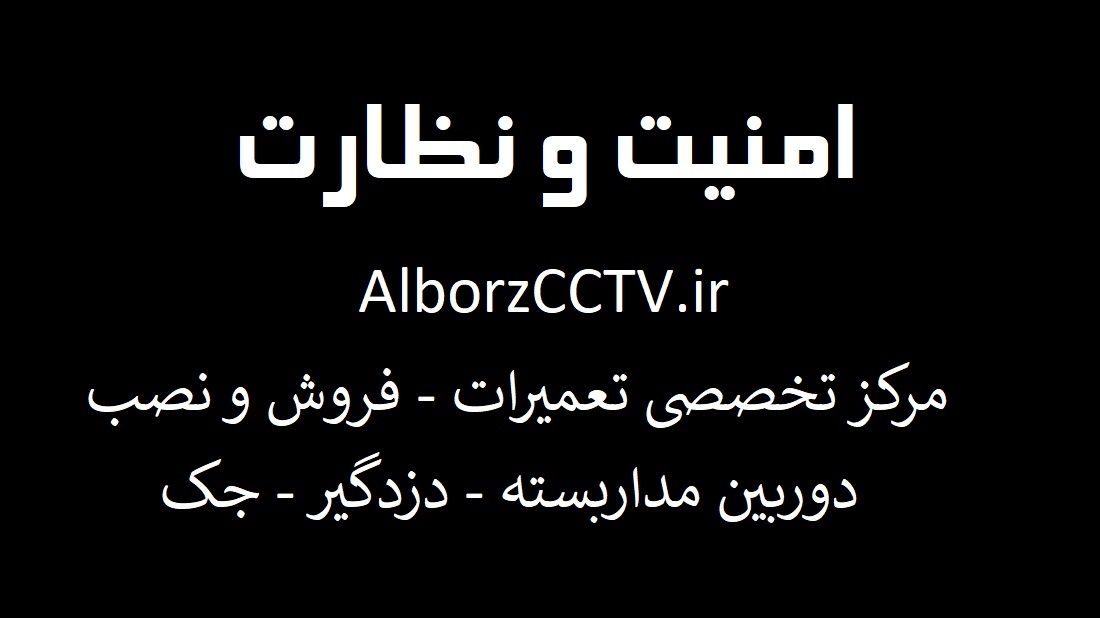آموزش تغییر چاپگر پیش فرض در ویندوز Default Printer
Default printer یا چاپگر پیشفرض در ویندوز، چاپگری است که همه اسناد و عکس و خلاصه هر آنچیزی که قابل پرینت گرفتن باشند، برای آن چاپگر ارسال می شوند. وقتی فایل قابل پرینت گرفتن دکمه Print را کلیک می کنیم، کادری انتخاب چاپگر اشکار می شود و آن چاپگری که در این پنجره انتخاب شده، در واقع همان چاپگر پیشفرض است. شما در این کادر دکمه Print را که کلیک کنید، سند برای آن چاپگر انتخاب شده ارسال خواهد شد.
معمولا در زمان نصب درایور یک چاپگر در ویندوز، گزینه ای برای انتخاب این چاپگر به عنوان چاپگر پیشفرض ارائه می شود و حالا به هر دلیلی اگر آن چاپگر هم اکنون چاپگر پیشفرض نیست و یا اصلا قصد تغییر چاپگر پیشفرض در ویندوز را دارید، کافیست مراحل زیر را دنبال کنید. بیشتر این مسئله زمانی سخت است که شما از چاپگر زیاد استفاده می کنید و هر بار در زمان پرینت گرفتن باید در کادر انتخاب چاپگر، چاپگری که قصد ارسال پرینتها برای آن را دارید را مدام باید انتخاب کنید ولی با default کردن آن چاپگر دیگر نیازی به هر بار انتخاب کردن آن نیست و کارها سریعتر انجام می شود.
برای شروع انتخاب چاپگر پیش فرض به Settings ویندوز وارد شوید و سپس به tool رفته و از پنل سمت چپ، گزینه Printers and Scanners را کلیک کنید.
در قسمت مقابل اول گزینه let windows manage my default printer را غیرفعال کنید.
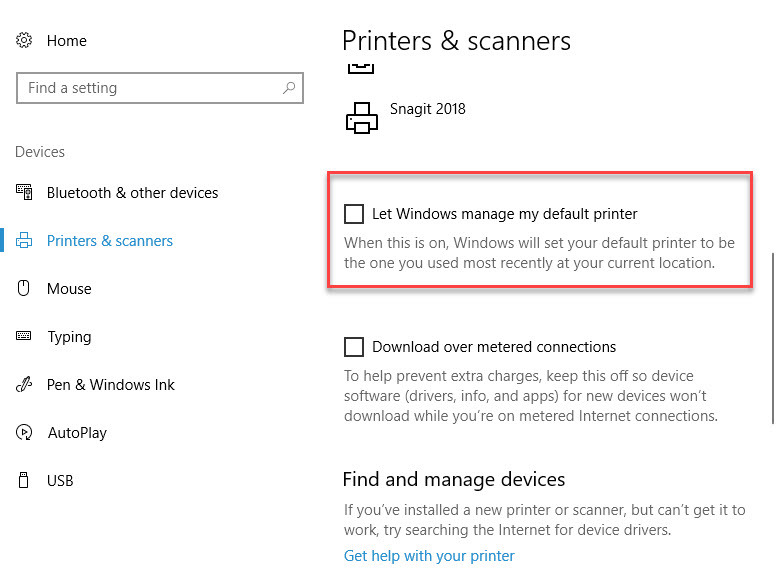
سپس به سراغ چاپگر مورد نظرتان رفته و آن را انتخاب کرده و دکمه manage را کلیک کنید.
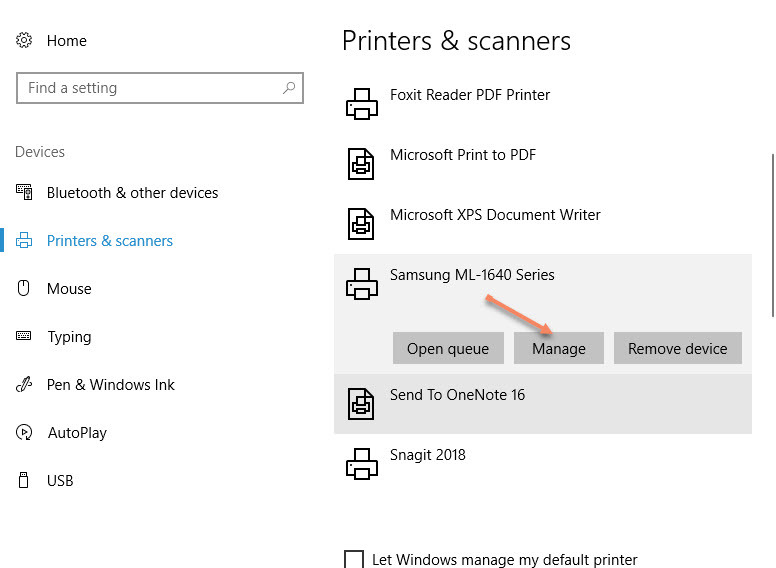
در پنجره باز شده، دکمه Set default را کلیک کنید.
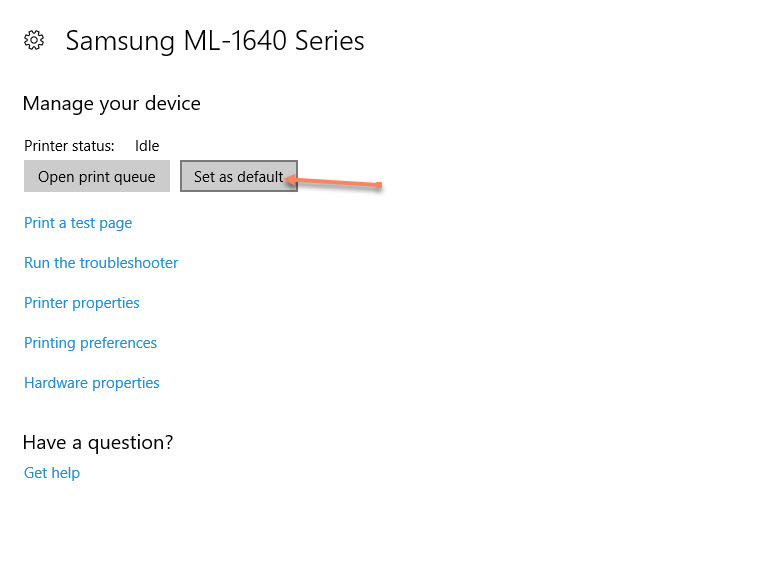
در این روش به سادگی موفق به تغییر چاپگر پیش فرض خواهیم شد. ولی این روش در ویندوز 10 فقط قابل انجام است در ویندوزهای قبلی برای تعیین چاپگر پیش فرض کافیست که به کنسول control panel رفته و devices and Printers را انتخاب و بدان وارد شوید.
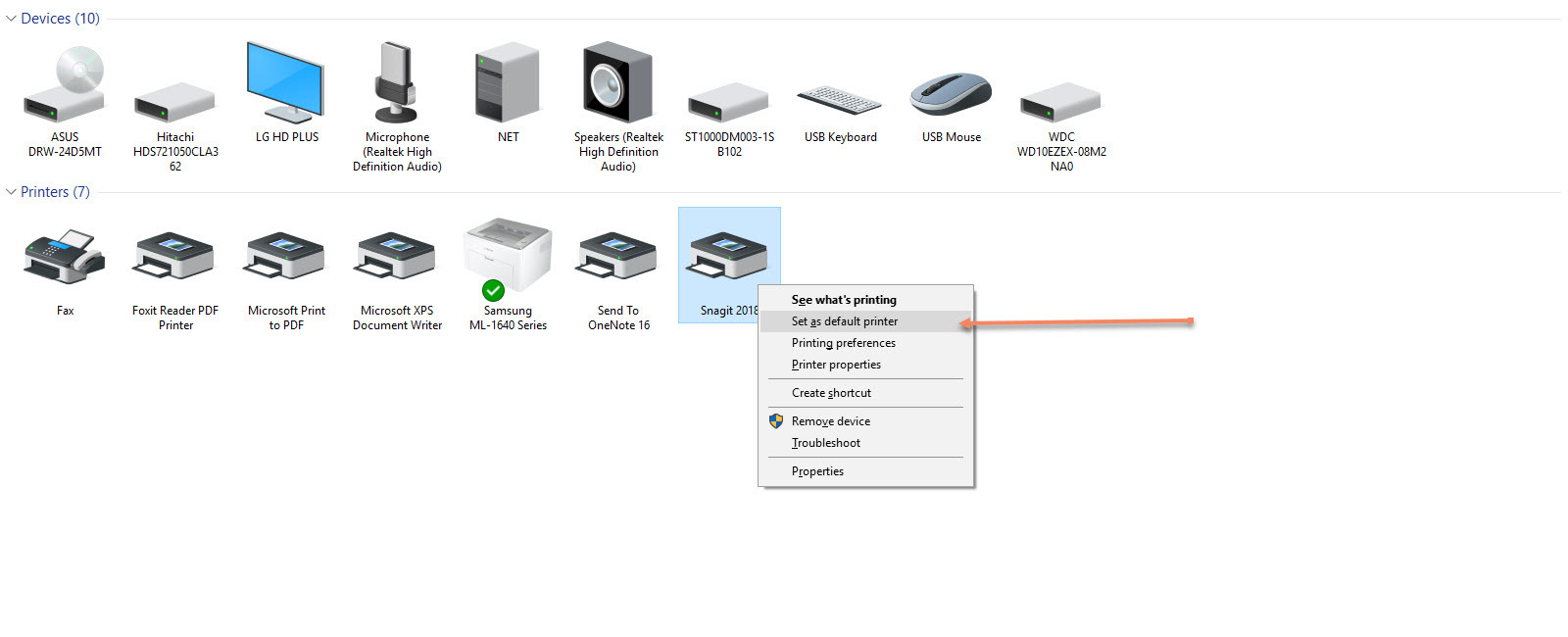
سپس روی چاپگر مورد نظرتان که قصد دارید آن را به عنوان چاپگر پیشفرض در ویندوز تعیین کنید، کلیک راست کرده و گزینه set as default printer را انتخاب نمایید.
بلافاصله فلش سبز رنگ که نماد Default Printer است، روی این چاپگر قرار می گیرد.
گاهی اوقات زمانی که درصدد تغییر چاپگر پیشفرض در ویندوز برمی آیید، قبل از اینکار باید Queue یا صف چاپگر های موجود در چاپگر باید خالی کنید تا بتوانید روند تغییر چاپگر پیشفرض را ادامه دهید. برای خالی کردن صف چاپگر ها در چاپگر می توانید به لینک زیر مراجعه کنید: